如何查看CPU型号
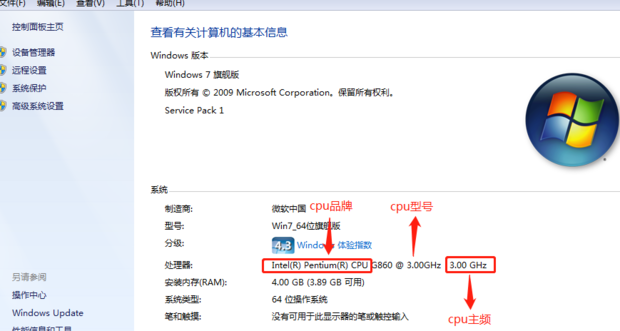
在计算机中,CPU(中央处理器)是核心硬件之一,其性能直接关系到计算机的运算速度和响应能力。了解自己电脑的CPU型号和规格,对于我们进行硬件升级、故障排查或者了解电脑性能都非常重要。下面将介绍几种查看CPU型号的方法。
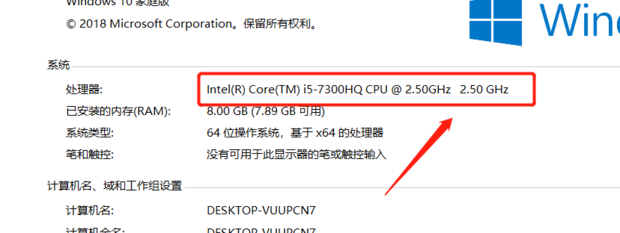
一、使用Windows系统自带的工具
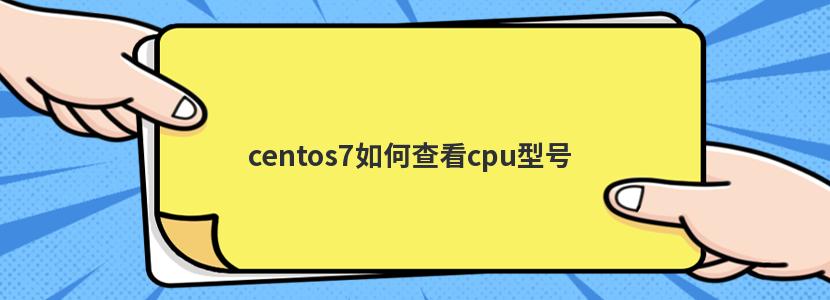
在Windows系统中,我们可以使用内置的任务管理器来查看CPU型号。
-
打开任务管理器:在任务栏上右键点击鼠标,选择“任务管理器”,或者按下“Ctrl + Shift + Esc”快捷键打开。
-
查看处理器信息:在任务管理器窗口中,点击“性能”标签页,在左侧菜单中选择“CPU”,即可在右侧窗口中看到CPU的型号信息。
二、使用命令行工具
除了Windows自带的任务管理器外,我们还可以使用命令行工具来查看CPU型号。
-
打开命令提示符:在Windows系统中,可以通过搜索“cmd”来找到命令提示符程序,并打开它。
-
输入命令:在命令提示符窗口中,输入“wmic cpu get name”命令,然后按下回车键。系统会显示当前计算机的CPU型号信息。
三、使用第三方软件
除了系统自带的工具外,还有很多第三方软件可以帮助我们查看CPU型号和其他硬件信息。这些软件通常提供了更详细的信息和更友好的界面。例如,常见的硬件检测软件有“鲁大师”、“360硬件大师”等。这些软件通常会显示计算机的详细配置信息,包括CPU型号、内存大小、硬盘容量等。
四、通过BIOS/UEFI查看
对于一些特殊情况,例如操作系统无法正常启动时,我们还可以通过进入BIOS或UEFI设置来查看CPU型号。具体方法因计算机品牌和型号而异,一般需要在开机时按下特定的按键(如F2、F10、Delete等)进入BIOS/UEFI设置界面,然后找到“System Information”或“About”等选项来查看CPU型号信息。
以上就是几种常见的查看CPU型号的方法。通过这些方法,我们可以轻松地了解自己电脑的CPU型号和规格,为后续的硬件升级和故障排查提供帮助。
标签:
- 关键词: 1.CPU型号 2.Windows系统 3.任务管理器 4.命令行工具 5.第三方软件/BIOS/UEFI

